
Sisukord:
- Autor John Day [email protected].
- Public 2024-01-30 08:47.
- Viimati modifitseeritud 2025-01-23 14:40.

Selle projekti põhiidee on elektroonilise seadme juhtimine Amazon Alexa või selle rakenduse kaudu kõikjalt maailmast. Selleks kasutame sõlme MCU V1.0. Kogu kood on minu Githubi lehel. Kui te mingil hetkel ei saa ühestki sammust aru, kirjutage julgelt allpool ja ma vastan sellele kõige varem. Kõik serverite krediidid ja kood lähevad kakopappale (https://github.com/kakopappa). Olen selle õpetuse jaoks muutnud koodi 4 relee juhtimiseks. Noh, alustame!
Märkus. See õpetus eeldab, et teil on mõningaid teadmisi Arduino IDE ja Node MCU kohta.
Tarvikud
- Sõlm MCU V1.0
- 4 releed (releepank)
- Jumper juhtmed
- Leivalaud
- Väline toiteallikas
Samm: looge konto saidil Sinric.com
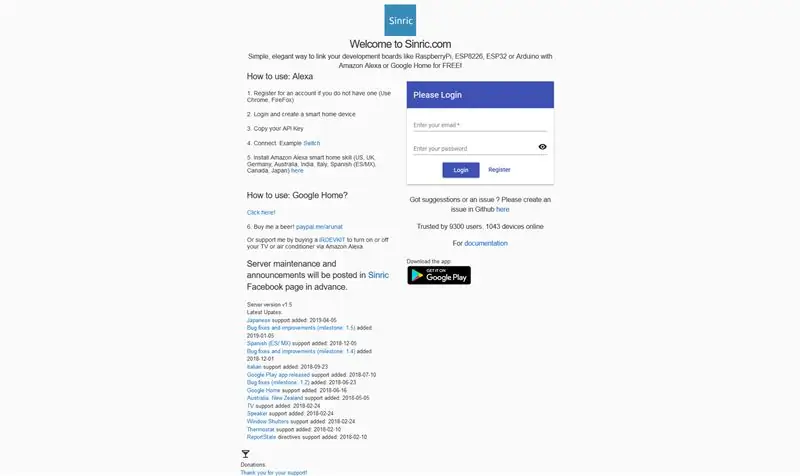
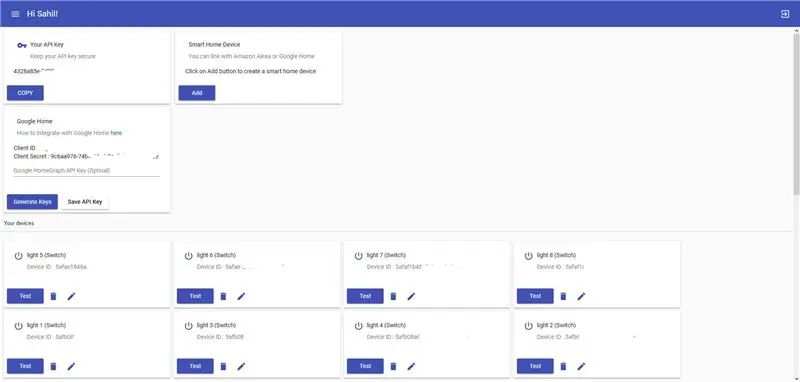
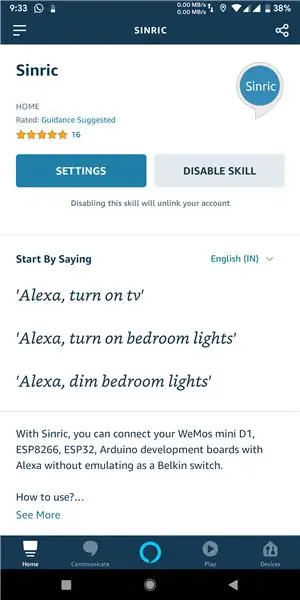
Esimene asi, mida peate tegema, on minna saidile sinric.com ja luua konto (selle tasuta). Sinric võimaldab teil oma mikrokontrollerit Interneti kaudu juhtida. Seejärel saate API -võtme, mis on teie konto jaoks ainulaadne. Kasutate seda võtit oma koodis hiljem. Järgmine asi, mida peame tegema, on seadme lisamine. Seda tehakse, klõpsates nuppu "Lisa". Looge oma seadmele nimi, mille abil saate seejärel Alexa kaudu helistada. Valige seadme tüübis "Lülita" ja klõpsake siis nuppu Salvesta. See loob teie seadmele seadme ID, mida kasutatakse ka koodis. Rakenduses Alexa lubage oma Amazoni kaja jaoks Sinrici oskus, et see saaks äsja loodud seadmeid avastada.
Samm: vooluahela juhtmestik

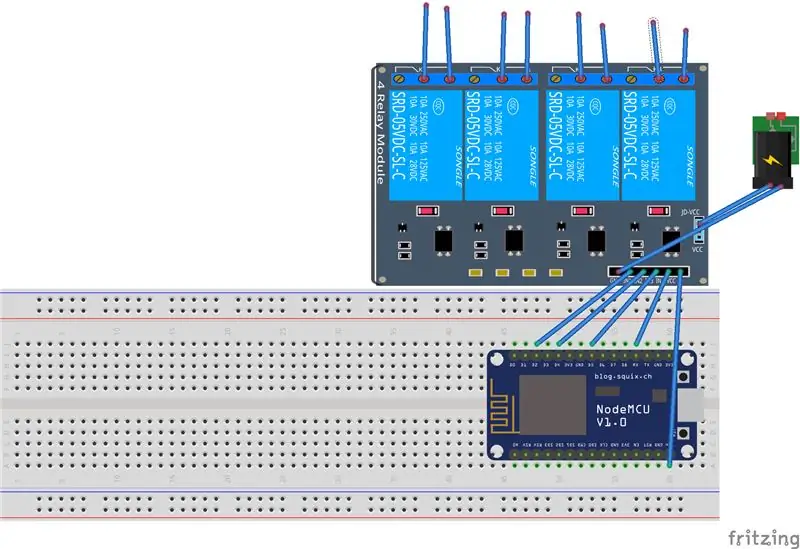
Ühendage vooluahel järgmiselt või järgige lisatud fritiseerimisskeemi:
Relee- ESP
VCC ----- Vin
IN1 ------ D5
IN2 ------ D4
IN3 ------ RX
IN4 ------ D2
JD-VCCP positiivne välise toiteallika suhtes
GND ----- GND välisest toiteallikast
Kuna NodeMCU ei saa releepanka üksi toita, on selle toiteks vaja välist toiteallikat.
Releed ühendatakse seadmete vahele, purustades pingestatud juhtme ja sisestades need igasse releesse nagu lülitisse.
Samm: koodi üleslaadimine NodeMcu
Kood on üles laaditud siit:
Teegid, mida vajate, on ArduinoJson (installige versioon 5.13.2) ja Arduino veebipesad (hankige see siit:
Ärge unustage konfigureerida plaati sõlme MCU v1.0 jaoks.
Sõltuvalt vajalike releede arvust saate koodi lisamiseks täiendusi muuta. Vajalikud muudatused oleksid uue tihvti määratlemine ja uue seadme uue ID -ga silmuse lisamine. Võite isegi nööpnõelu oma maitse järgi muuta, viidates sellele nööpnõelale aadressil
See ütleb teile, milline GPIO on Arduino sees. Põhimõtteliselt, kui soovite oma relee tihvti D4 -lt D3 -le muuta, on koodi muutus järgmine:
Eelmine kood:
#define MYPIN2 2 // D4
Uus kood:
#define MYPIN2 0 // D3
Märge:
Kõik pärast // on sama rea kommentaar ja koostaja seda ei arvesta.
Samm: Amazonase kaja seadistamine
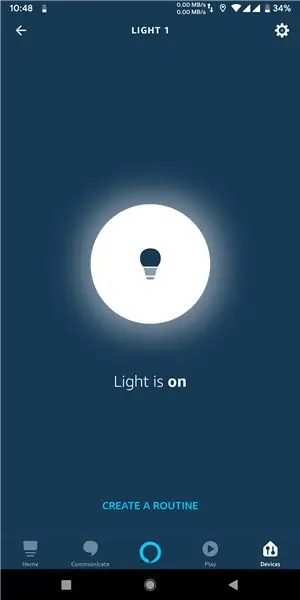
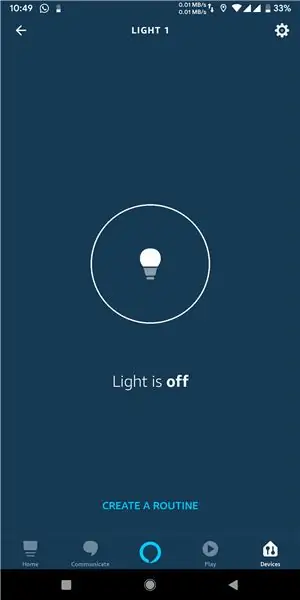
Seadmete juhtimiseks Amazon Echo abil peate need kõigepealt seadistama. Seda saate teha, öeldes "Alexa, avastage seadmed". See võtab 20 sekundit ja see peaks teie lülitid avastama. Nüüd saate seadme sisselülitamiseks öelda "Alexa, lülitage seadme nimi sisse" ja vastupidi. Saate seda juhtida ka Alexa rakendusest, minnes rakenduse jaotisse Seadmed.
Samm: lõpp
Loodan, et teil ei olnud selle juhendi järgimisel probleeme. Kui teil on küsimusi, jätke need kommentaaride sektsiooni.
Kui soovite mind kuidagi toetada, siis siin on minu Paypal ID: paypal.me/sahilgoel2001
Soovitan:
Nutikas kodu Raspberry Pi poolt: 5 sammu (piltidega)

Nutikas kodu Raspberry Pi poolt: Seal on juba mitu toodet, mis muudavad teie korteri nutikamaks, kuid enamik neist on patenteeritud lahendused. Aga miks on vaja nutitelefoniga valguse vahetamiseks Interneti -ühendust? See oli üks põhjus, miks ma oma Smar'i üles ehitasin
Kauge nutikas kodu: 5 sammu

Nutikas kaugkodu: Materjal: dunne gelamineerde hout platen. 1 x grondplaat ja läbimõõduga kaubik 1 cmkleine nagels
Nutikas kodu Arduinoga: 11 sammu (piltidega)

Nutikas kodu Arduinoga: Tere. Näitan teile, kuidas oma nutikat kodu ehitada. See näitab temperatuuri nii sees kui väljas, kui aken on avatud või suletud, näitab vihma ja vihma ning annab märku, kui PIR -andur liigub. Tegin rakenduse androidis, et
IoT -põhine 20 -dollarine nutikas kodu ja Amazon Alexa: 5 sammu
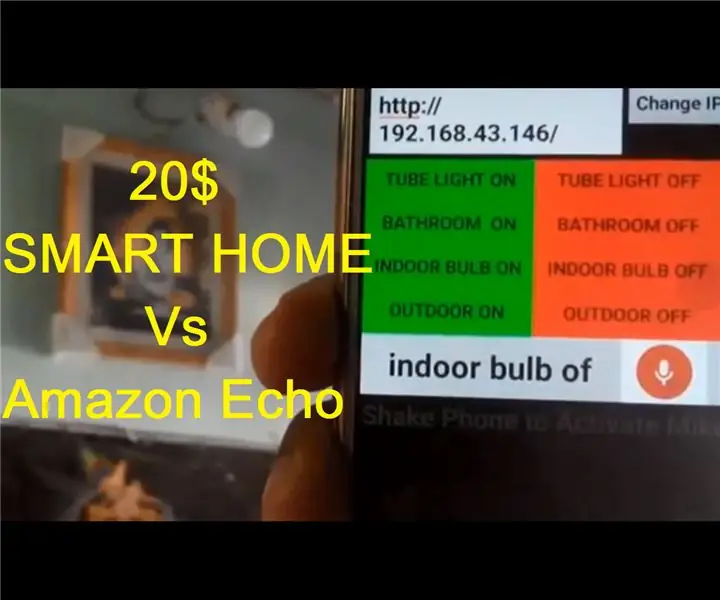
IoT -põhine 20 -dollarine nutikas kodu ja Amazon Alexa: Tere kõigile Loodan, et see projekt toob tohutu revolutsiooni automaatika valdkonnas madala hinnaga. Selle projekti saate paigutada mis tahes lülitusplaadi kõrvale ja juhtida kõiki lisatud seadmeid juhatusele. See projekt kasutab e
Nutika kodu jälgimine Alexa ja Arduino abil: 9 sammu (piltidega)

Nutika kodu jälgimine Alexa ja Arduino abil: praeguses maailmas veedavad inimesed rohkem aega tööl kui kodus. Seetõttu on vaja kodu jälgimissüsteemi, kus inimesed saaksid töö ajal tutvuda maja tingimustega. Veelgi parem oleks, kui üks c
